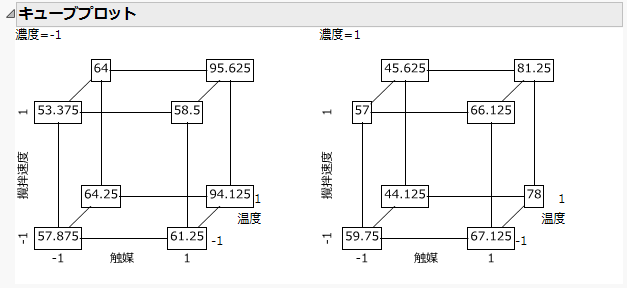公開日: 09/19/2023
キューブプロット
「最小2乗法によるあてはめ」レポートの[キューブプロット]オプションは、各因子の両端における予測値を、キューブの頂点に表示します。(Figure 3.47)。頂点は、データにおける因子の最小値と最大値によって定義されます。複数の応答がある場合、それら複数の予測値が各頂点で重ねて表示されます。
キューブプロットの例
1. [ヘルプ]>[サンプルデータフォルダ]を選択し、「Reactor.jmp」を開きます。
2. [分析]>[モデルのあてはめ]を選択します。
3. 「Y」を選択し、[Y]をクリックします。
4. 「次数」ボックスに「2」が入力されていることを確認します。
5. 「触媒」、「攪拌速度」、「温度」、および「濃度」を選択し、[マクロ]>[設定された次数まで]をクリックします。
6. [実行]をクリックします。
7. 「応答 Y」の赤い三角ボタンをクリックし、[因子プロファイル]>[キューブプロット]を選択します。
図3.47 キューブプロット
「濃度」= –1と「濃度」= 1の2つのキューブが作成されます。ある軸に別の因子を割り当ててレイアウトを変えるには、最初のキューブにて、変更したい因子の名前をクリックし、任意の軸の因子名の上までドラッグします。たとえば、Figure 3.47で「温度」をクリックし、「濃度」の位置までドラッグすると、「温度」と「濃度」が入れ替わります。同様に、最初のキューブにて、「濃度」を「温度」の上にドラッグ&ドロップしても、それらの因子が入れ替わります。
より詳細な情報が必要な場合や、質問があるときは、JMPユーザーコミュニティで答えを見つけましょう (community.jmp.com).